
Виртуальное общение является универсальным и удобным решением для многих людей. Мессенджеры за последнее время стали незаменимым инструментом. Программы стремительно развиваются с учетом потребностей пользователей. Они предлагают инновационные интересные функции, чтобы облегчить и упростить онлайн-беседу. Однако такие приложения зачастую лишены возможности интонировать и ставить акценты в диалоге. Но Телеграмм разрешает подобную проблему и расширяет функционал классического таксового разговора.
Форматирование текста в Telegram представлено различными вариантами. Собеседники могут использовать всевозможные способы изменения привычного текстового формата. Для выделения текста можно сделать сообщение полужирным или жирным. Ставить нужные акценты с помощью курсива. Можно даже зачеркнуть определенный фрагмент.
Если вы ведете собственный канал на платформе или просто хотите оформлять свои сообщения красивым образом, то данная статья определенно для вас. Мы расскажем, каким образом можно форматировать текст в любимом мессенджере, как сделать его жирным, зачеркнутым и представить в нужном формате.
Все началось с ботов
Не так давно, за функцию форматирования сообщений в Телеграмм отвечали специальные боты. Они и до сих пор существуют и хорошо справляются со своими задачами.
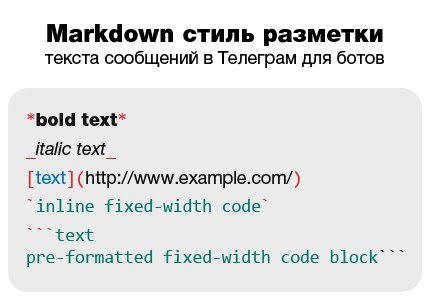
Вот таким вот сложным образом выглядело форматирование с помощью бота.
Сегодня работать с ботами стало намного проще. Выполнение текстовых изменений больше не требует сложных манипуляций и вписываний кодовых комбинаций. В качестве наглядного примера послужит универсальная специальная программа @bold, которую не надо устанавливать, искать строке поиска мессенджера и активировать. Бот по умолчанию функционален и легко вызывается в строке ввода сообщений.
Порядок действий будет следующим:
- Открыть диалоговое окно и ввести в строку сообщения @bold.
- Бот выходит из спящего режима и просит ввести текст.
- Когда вы написали сообщение, необходимо выбрать вариант текстового оформления из контекстного меню. Оно вызывается над строкой сообщения из юзернейма бота.
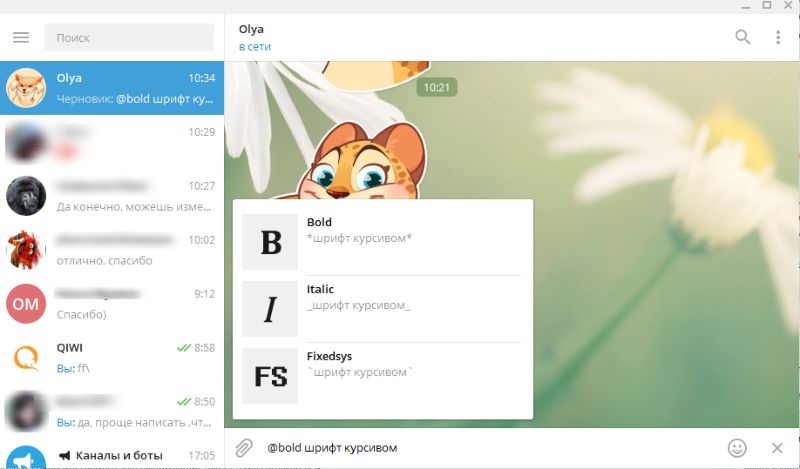
Бот предлагает три классических формата:
- «B» или Bold – жирный шрифт;
- «I» или Italic – наклонный шрифт;
- «FS» или Fixedsys – особый шрифт системного и технического назначения.
К примеру, видоизменяться будет весь текст, а не конкретное слово. Поэтому расставить акценты или обратить внимание на определенный момент не получится. И также каждое сообщение получает надтекстовой маркер с юзернеймом бота, который показывает, что текст был создан с помощью @bold.
Писать сообщения при помощи бота можно на мобильных платформах Android и iOS, а также на десктопных операционных системах Windows, macOS, Linux.
Использование ботов является одним из старейших методов. Теперь зависимость в специальных внутрипрограмных помощниках спадает. На данный момент мессенджер предлагает выделение текста другими и более актуальными для пользователей способами.
Текстовые символы
Очень простой и доступный для всех метод. Отличается он от предыдущего тем, что можно выделять как весь текст, так и отдельные фрагменты. Чтобы сделать жирный шрифт в телеграмме или любой другой формат, нужно вначале и в конце выбранного отрезка поставить спецсимволы, которые будут изменять сообщение. В данном случае пользователям доступны три вида, за каждый из которых отвечают символы определенного назначения.
- **Жирный шрифт** – с обоих концов ставятся две звездочки.
- __ Наклонный шрифт__ – с обоих концов ставятся два нижних подчеркивания.
- ```Шрифт разработчиков``` – с обоих концов ставятся по три знака апострофа.
Горячие клавиши
Десктопное решение для пользователей компьютерной версии мессенджера. Telegram Desktop реагирует на различные клавиатурные сокращения независимо от операционной системы ПК. Выделяете нужный фрагмент текста и используете следующие горячие клавиши.
- Ctrl + B – команда делает шрифт жирным.
- Ctrl + I – комбинация наклоняет шрифт.
- Ctrl + Shift + M – последовательность для системных шрифтов.
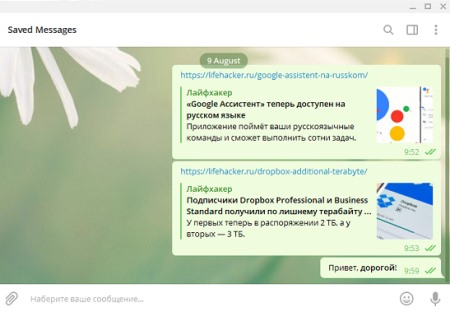
С помощью предложенных команд ваш текст в телеграмме станет намного интереснее и разнообразнее. Данные клавиатурные сокращения релевантны для Windows ОС. Если вы обладатель другой операционной системы, то просто подставьте вместо Ctrl клавишу служебного назначения на вашей ОС. В случае с Mac OS это будет кнопка Cmd.
Специальные сайты
Для тех, кому предложенных вариантов оказалось мало, советуем посетить ресурс 4txt.ru. Он может делать куда больше изменений. Функционал по форматированию текста намного интереснее и шире, чем в самом мессенджере. Среди функций изменения, которые отсутствуют в Телеграмм, на сайте есть:
- подчеркивание;
- перечеркивание;
- переворачивание;
- зеркальное отражение;
- транслитерация;
- перевод в азбуку Морзе.
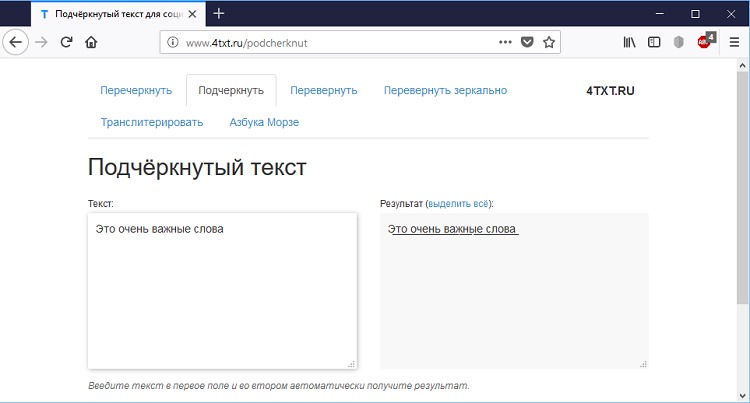
Интерфейс веб-ресурса состоит из двух параллельных окон. В левое окно вводится первоисточник. А в правом в это время одновременно отображается результат форматирования. Отформатированный текст нужно выделить и скопировать, а затем вставить уже в текстовое поле Telegram. Однако классические варианты на сайте отсутствуют. Писать жирным шрифтом или курсивным текстом здесь не получится.
И также с задачами изменения текста хорошо справляется сайт ru.piliapp.com. Он предлагает уже другой функционал по видоизменению. Вот список его возможностей.
- З̶а̶ч̶е̶р̶к̶н̶у̶т̶ы̶й̶ ̶т̶е̶к̶с̶т̶
- с̷и̷м̷в̷о̷л̷ ̷с̷л̷э̷ш̷
- П͟о͟д͟ч͟е͟р͟к͟н͟у͟т͟ы͟й͟
- д͇в͇о͇й͇н͇о͇е͇ ͇п͇о͇д͇ч͇е͇р͇к͇и͇в͇а͇н͇и͇е͇
- п̤у̤н̤к̤т̤и̤р̤н̤а̤я̤ ̤л̤и̤н̤и̤я̤
- в̰о̰л̰н̰а̰ ̰л̰и̰н̰и̰я̰
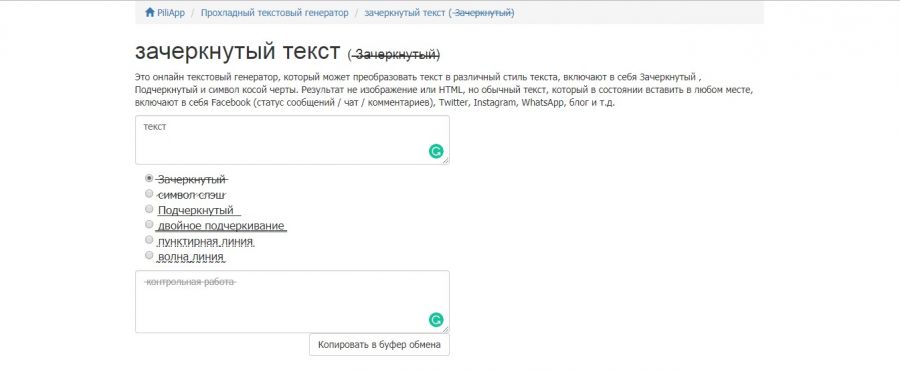
Текстовый генератор имеет незатейливый и простой интерфейс, который выполнен в виде двух одинаковых окон. В верхнем – пользователь пишет слово, а в нижнем получает выбранный результат. Полученный формат является обычным текстом, который копируется в буфер обмена и легко вставляется в Telegram.
Подведение итогов
Теперь вы знаете, как сделать курсивный, системный и жирный шрифт в телеграмме, а, с технической точки зрения, имеются все необходимые инструменты. Telegram развивается стремительно и разрешает стандартные недостатки неудобства современного онлайн-бесед. Конечно, программа не заменяет нам живого разговора, но она делает большие шаги по расширению возможностей и развитию потенциала мессенджеров. Виртуальное общение становится все более интересным и разнообразным.
Видео по теме:

 Где скачать бесплатно стикеры для Telegram
Где скачать бесплатно стикеры для Telegram

